Word文档设为双页显示的方法
2023-09-06 10:02:11作者:极光下载站
很多小伙伴在编辑文字文档时都会选择使用Word程序,因为该程序中的功能十分的丰富,并且操作简单。在Word程序中,我们可以对文字文档进行各种设置,例如文字的字体、字号、颜色等设置,以及段落的行距、首行缩进等设置。在使用Word程序对文字文档进行编辑的过程中,当我们想要让文档双页显示时,我们只需要daki视图工具,然后在其子工具栏中点击打开多页选项即可。有的小伙伴可能不清楚具体的操作方法,接下来小编就来和大家分享一下word文档设为双页显示的方法。
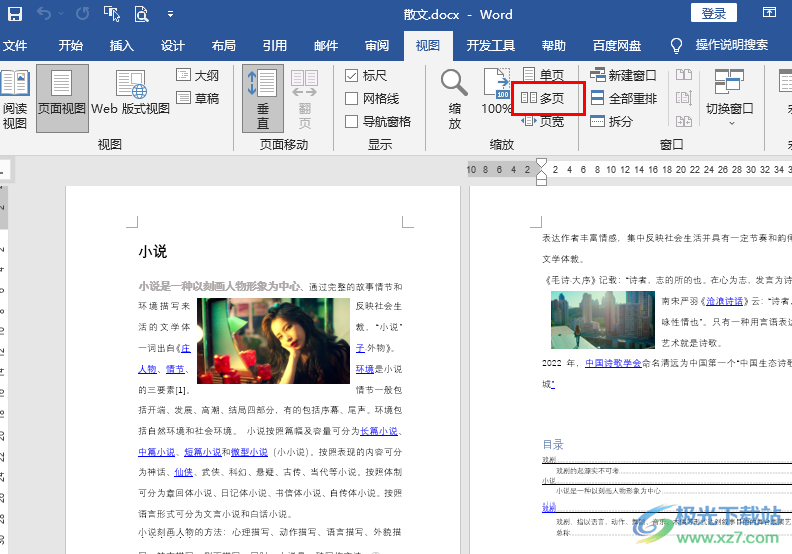
方法步骤
1、第一步,我们在电脑中右键单击一个文字文档,然后先点击“打开方式”选项,再点击“Word”选项
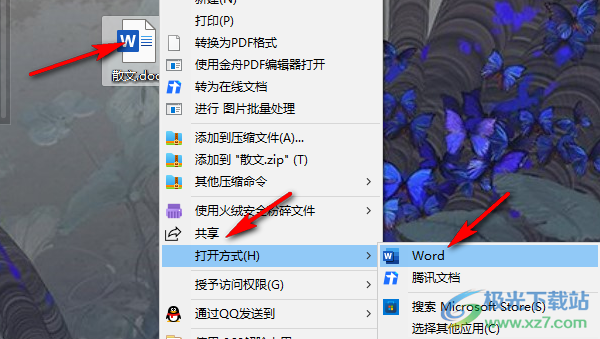
2、第二步,进入Word页面之后,我们在工具栏中点击打开“视图”工具
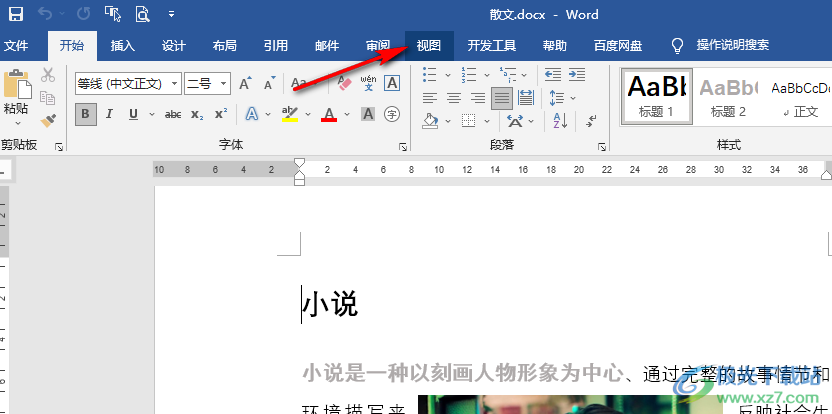
3、第三步,在视图的子工具栏中,我们找到“多页”选项,点击选择该选项
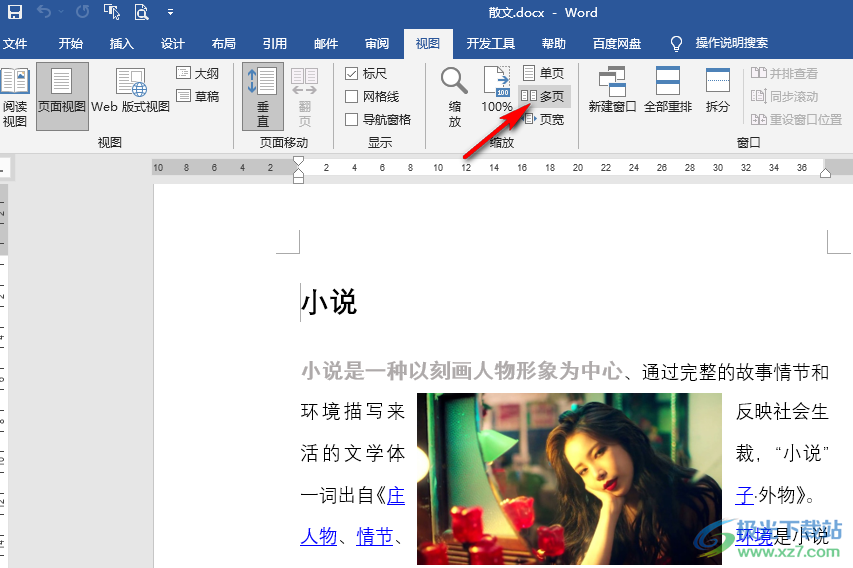
4、第四步,点击“多页”选项之后,我们就可以看到文档中的页面自动变为两页了
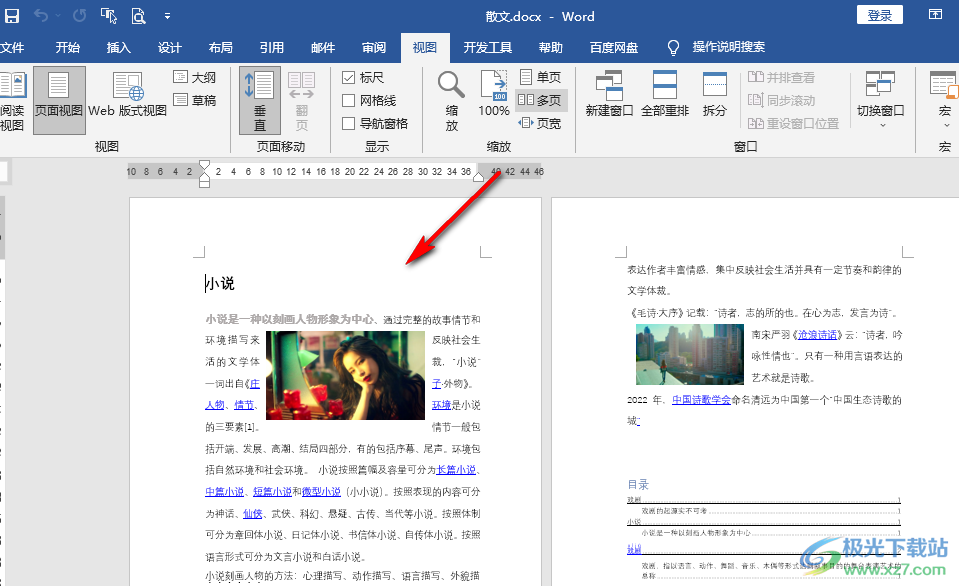
5、第五步,点击多页选项之后,我们拖动右下角的滑块调整页面缩放大小还可以将文档显示为三页
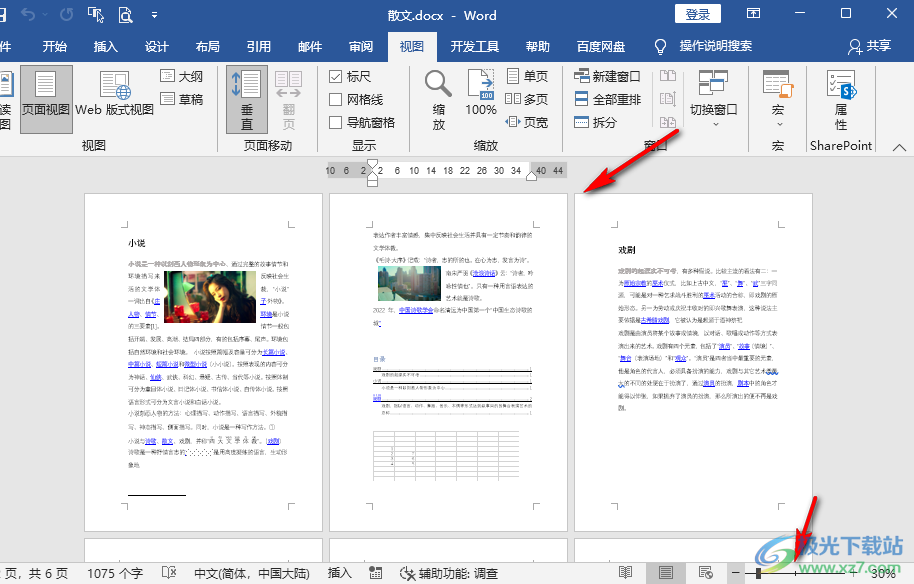
以上就是小编整理总结出的关于Word文档设为双页显示的方法,我们在Word程序中先打开“视图”工具,然后在子工具栏中我们找到“多页”选项,点击选择该选项就可以将文档显示为双页了,感兴趣的小伙伴快去试试吧。
